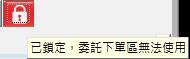搶價下單
搶價下單畫面
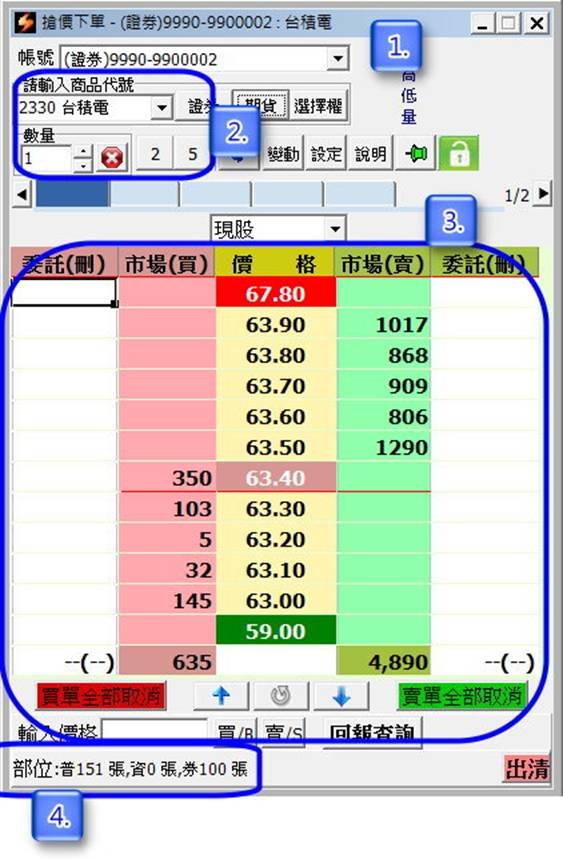
功能說明
- 帳號選擇區
- 商品數量選擇區
- 下單區
- 即時部位顯示區
搶價下單設定
於功能列中『設定』裡面『搶價下單設定』選項,此設定畫面是叫出以下功能選項。
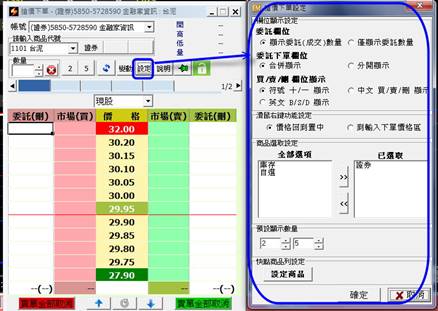
欄位設定顯示
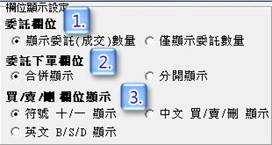
功能說明
-
委託欄位:可設定兩種顯示方式
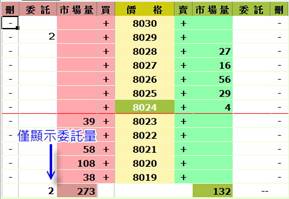
-
委託下單欄位:設定兩種下單或刪單按鍵顯示方式
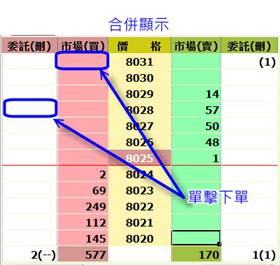
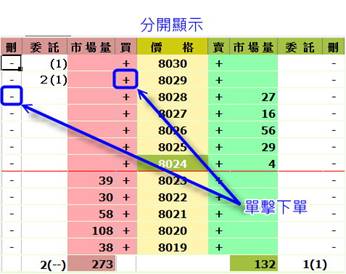
-
買/賣/刪 欄位顯示:在分開顯示設定下,可設定買賣件顯示文字
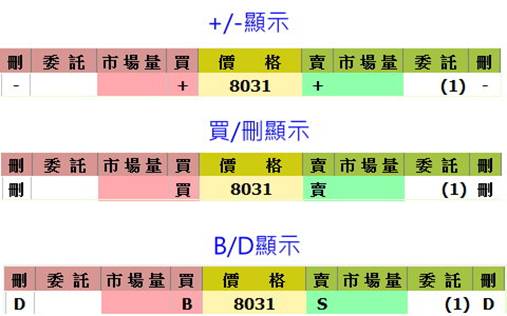
滑鼠右鍵功能

功能說明
可以設定『價格回到置中功能』或是『帶至輸入下單價格區』可直接輸入價格做下單。
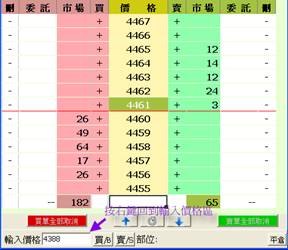
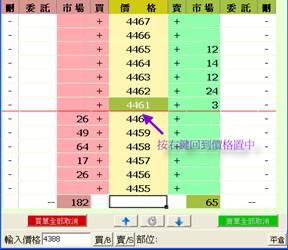
商品選取設定
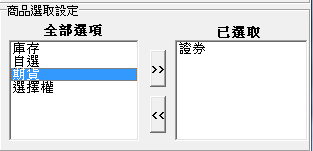
功能說明
切換商品區中選取Button,畫面上可顯示3組。
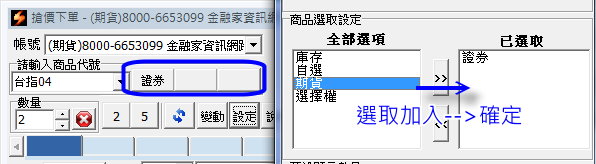
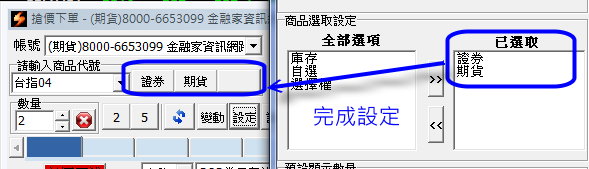
設定數量區
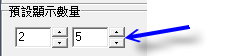
功能說明
顯示快速選取數量Button,畫面上顯示2組,可設定2組顯示內容。
設定商品


功能說明
可設定快點商品列的商品
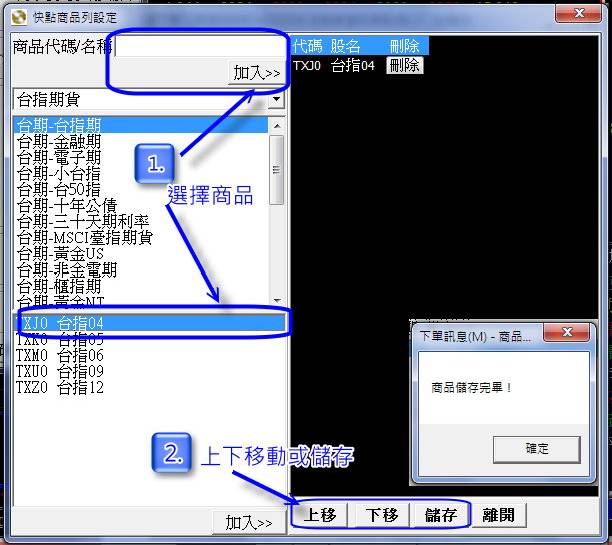
操作說明
- 選擇商品加入
- 可上下移動順序後儲存
- 於快點商品列顯示
搶價下單操作
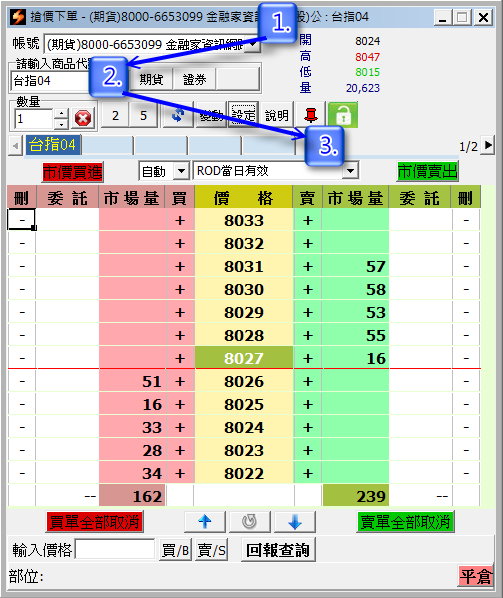
功能說明-下單方式步驟
- 選擇帳號
- 輸入數量
- 選擇委託方式,點選價格下單
操作說明:
- 選擇帳號:選擇下單帳號
-
選擇商品:方式有三種
-
輸入商品代號
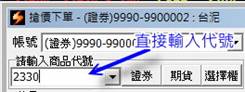
-
由分類選項區選擇

-
由快點商品列選擇:雙擊頁籤可跳出商品設定視窗
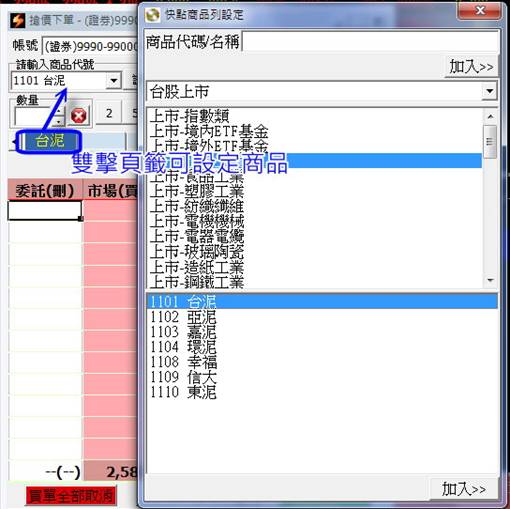
-
-
選擇數量

- 直接輸入數量
- 由設定數量區選擇
-
選擇交易類別:依商品可選擇倉別及委託方式


-
點價或輸入價格下單
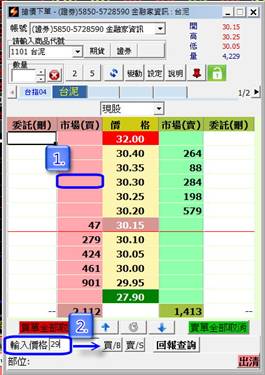
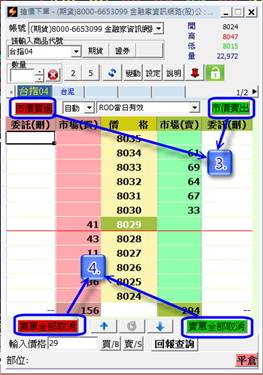
- 直接點選價格
- 快速輸入價格區,選擇買進或賣出
- 期貨商品可選擇市價買進/賣出
- 可一次刪除買/賣委託
-
查詢部位


-
可查詢目前報價商品持有部位


-
快速出清或平倉目前報價商品
-
-
回報查詢: 可查詢搶價或一般下單回報明細

其他功能
快速點選商品區:將常用之商品做顯示先後順序設定。
-
點選頁籤時,會同時帶入下單的商品代號欄內,方便快速帶下單
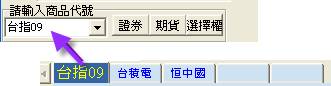
-
按三角型切換是採1個頁籤移動方式做顯示,在最左邊也會出現移動三角型可以做切換。
可設定十個商品
拖曳頁籤可更換商品順序
-
快點兩下後單出現切換商品選項(如下圖)、右鍵刪除。

其他設定
報價顯示及視窗鎖定功能
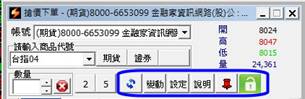
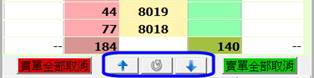
 :可選擇是否讓視窗定在最上層。
:可選擇是否讓視窗定在最上層。在搶價下單畫面上,
 意思為可以自行下移或下移觀看報價部份。在搶價下單畫面上,
意思為可以自行下移或下移觀看報價部份。在搶價下單畫面上,鎖定功能:按鎖定即無法點價下單